高級時計はデザイン性が高く、オシャレな方は欲しいアイテムの一つかもしれません。しかし、高級時計ともなると一点100万円を超えるような高額な商品になるため、手が出ないのではないでしょうか。
実は裏技として、Apple Watchを高級時計風な腕時計として利用できるアプリがあります。それが「Clockology」と言うアプリです。
ロレックス風やカルティエ風、他にもキャラクター風の文字盤にも変更が可能です。また、アプリで表示しているため、使っているデザインに飽きてしまっても変えることができ、購入時の新鮮さ、テンションで使い続けることができます。
本記事では、「Clockology」の使用方法についてご紹介します。
Clockologyとは?
「Clockology」とは、Apple Watch の文字盤を自分の好きな文字盤に変更できるアプリです。アプリで文字盤を表示しているだけのため、既存の文字盤にデザインを追加しているわけではありません。そのため、既存の文字盤で利用できる機能がすべて利用できるわけではないのでご注意ください。
アプリはダウンロード・利用共に無料です。
( ライブ天気等、 一部機能はアプリ内課金が必要です)
推奨するApple Watchのモデル
アプリなのでApple Watchであれば使用できますが、Apple Watchはいくつかモデルがあり、文字盤の随時表示機能(常時表示オン機能)がない「Apple Watch SE」のみ注意が必要です。
見るときにのみ時計が表示されるため、ファッションとしてApple Watchを利用したい場合は随時表示機能がある「SE以外のApple Watch Series 5以降」のモデルを購入しましょう。
Apple Watch Ultraは玄人向けのモデルで価格も高価格帯なので、本サイトでは「Apple Watch Series最新モデルから一つ前のモデル」を推奨します。
Clockologyのダウンロード
iPhoneへのダウンロード
以下リンクより「Clockology」をダウンロード
Apple Watchへのダウンロード
「マイウォッチ」内の「Clockology」を選択
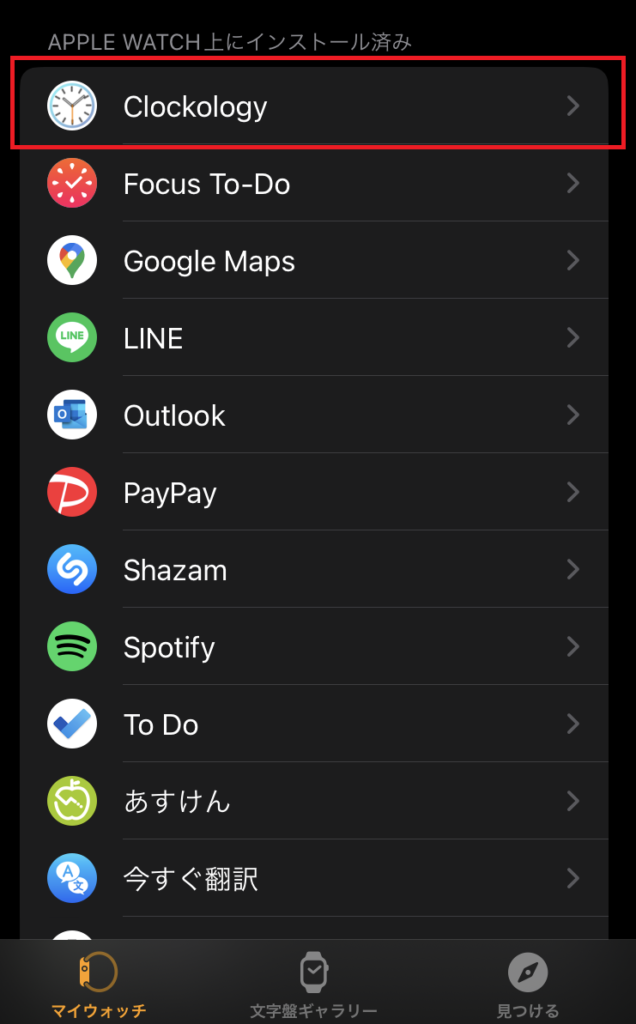
Apple Watch側に「Clockology」が表示され、インストールが完了します。
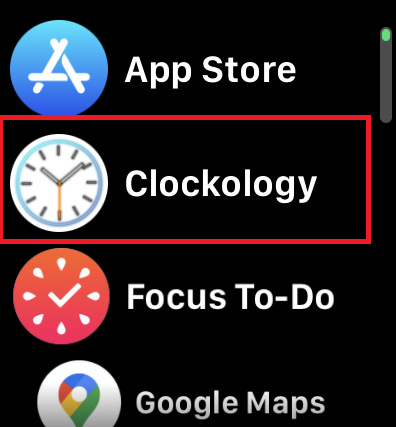
Apple Watchの設定
常に表示をオン
「画面表示と明るさ」を選択
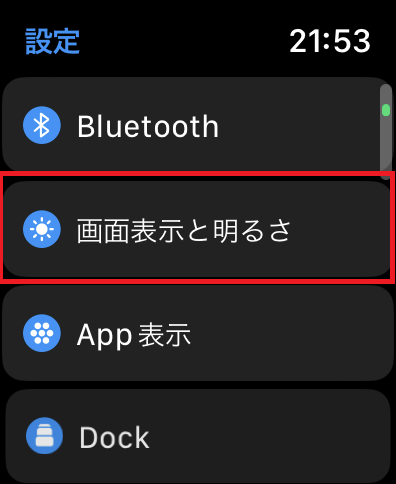
「常にオン」を選択
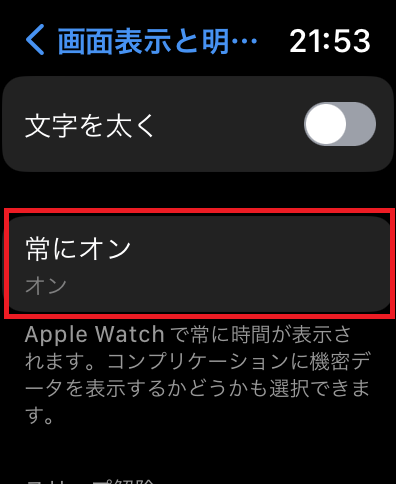
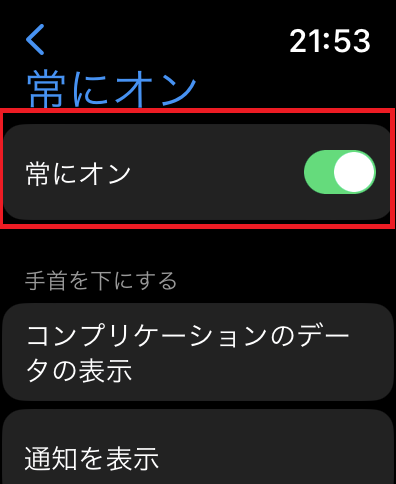
画面のスリープ時間の延長
「時計に戻る」を選択
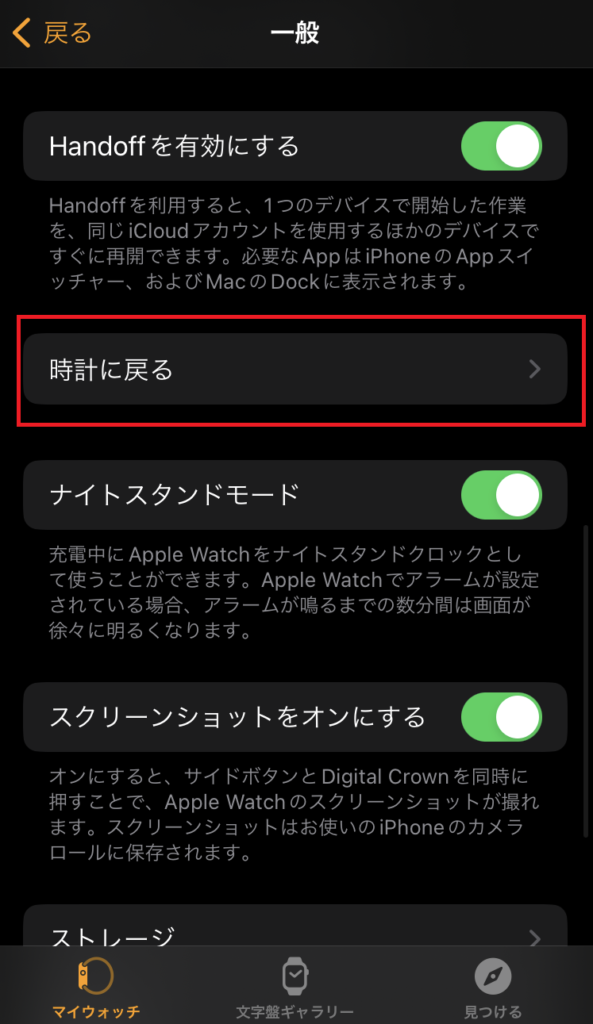
「Clockology」を選択
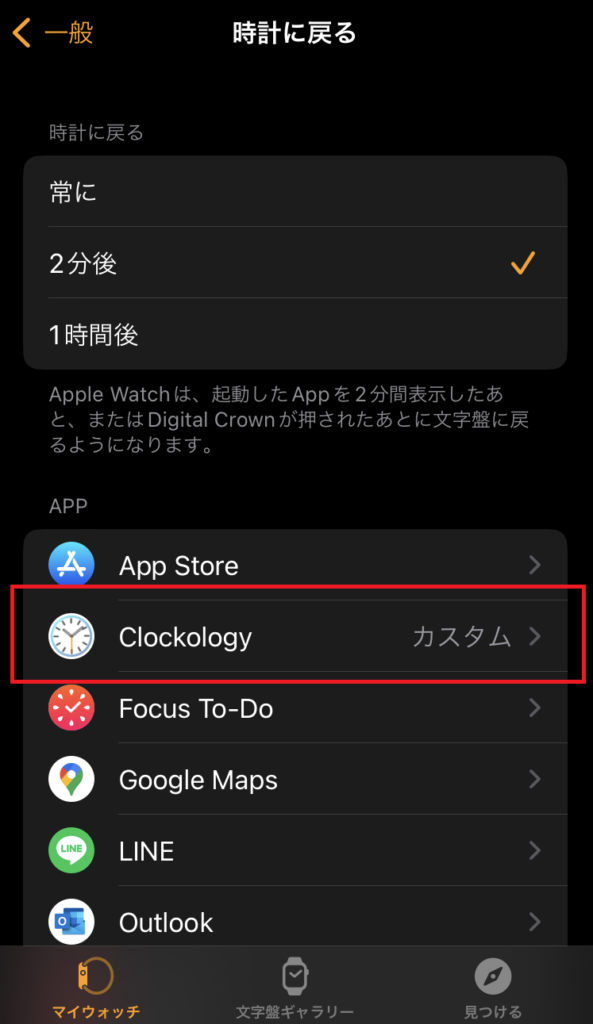
「カスタム」を選択し、「1時間後」を選択
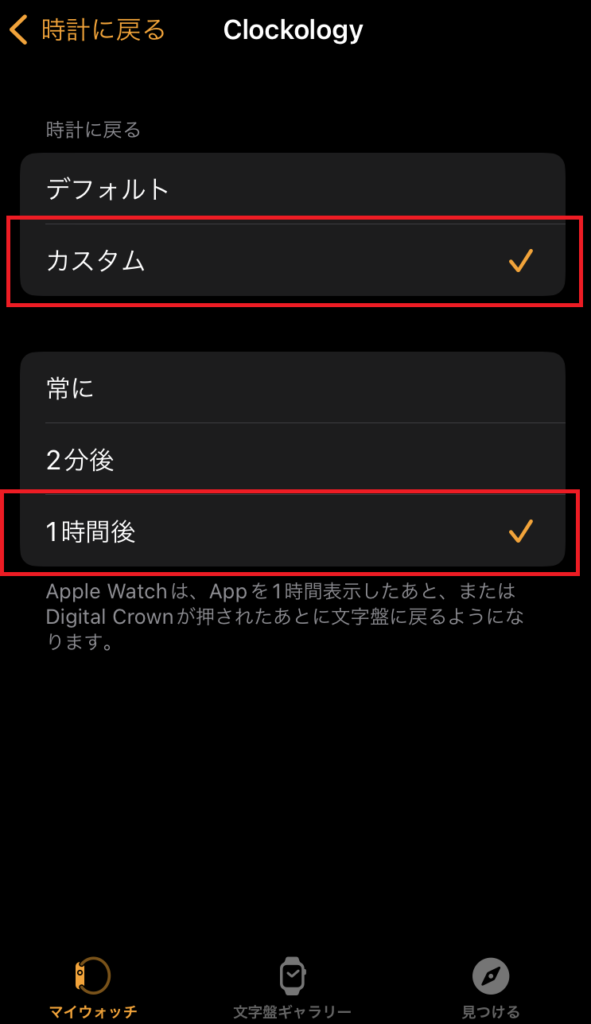
文字盤にClockologyのコンプリケーション追加
上記設定していても、長時間操作していないとどうしても文字盤が戻ってしまうことがあります。そのため文字盤にClockologyのコンプリケーション追加しておき、即起動し直せるようにしておきます。
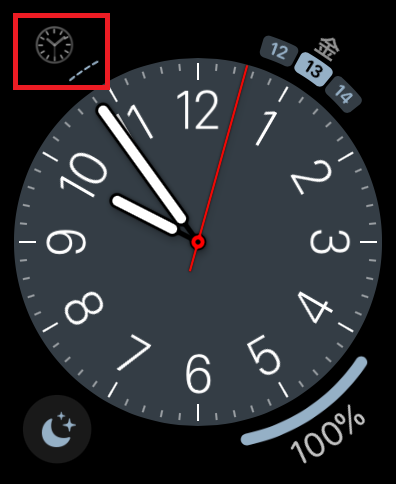
私の場合は左上に配置しています。
Clockology Fansの導入(Facebookへの参加)
自分で文字盤も作成出来ますが、非常に難しいので、有志で作成されたデザインを使用します。Facebookで「Clockology Fans」という様々な文字盤デザインを共有しているコニュニティがありますので、そちらに参加し、自分が好きなデザインをダウンロードします。
「Clockology Fans」への参加はFacebookのアカウントさえあれば可能で、料金は特にかかりません。コニュニティへの参加も随時承認なので、直ぐに参加できます。
Clockology Fansへの参加
右下の参加申請を押せば直ぐにコニュニティ参加できます。「招待する」もしくは「参加済み」になっていればコニュニティに参加している状態です。
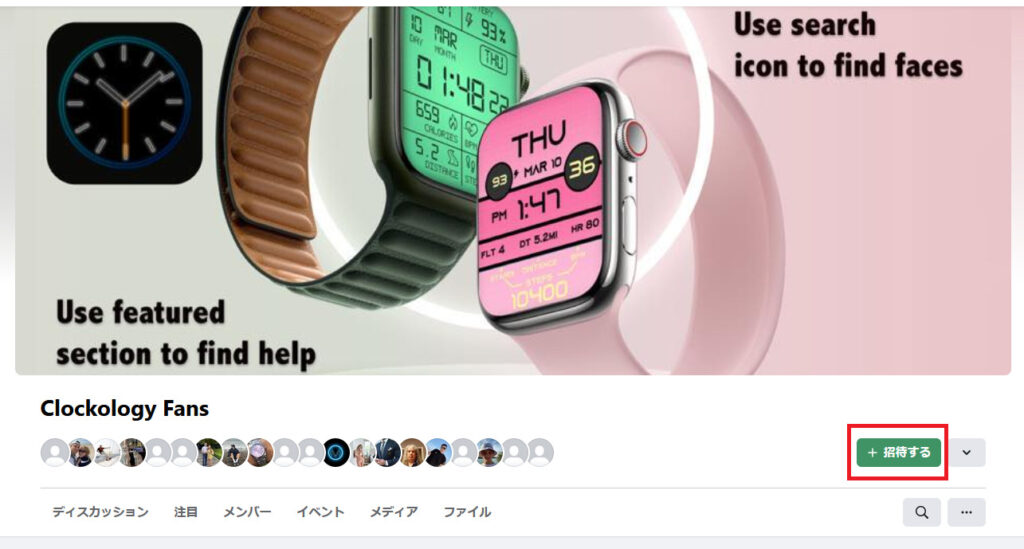
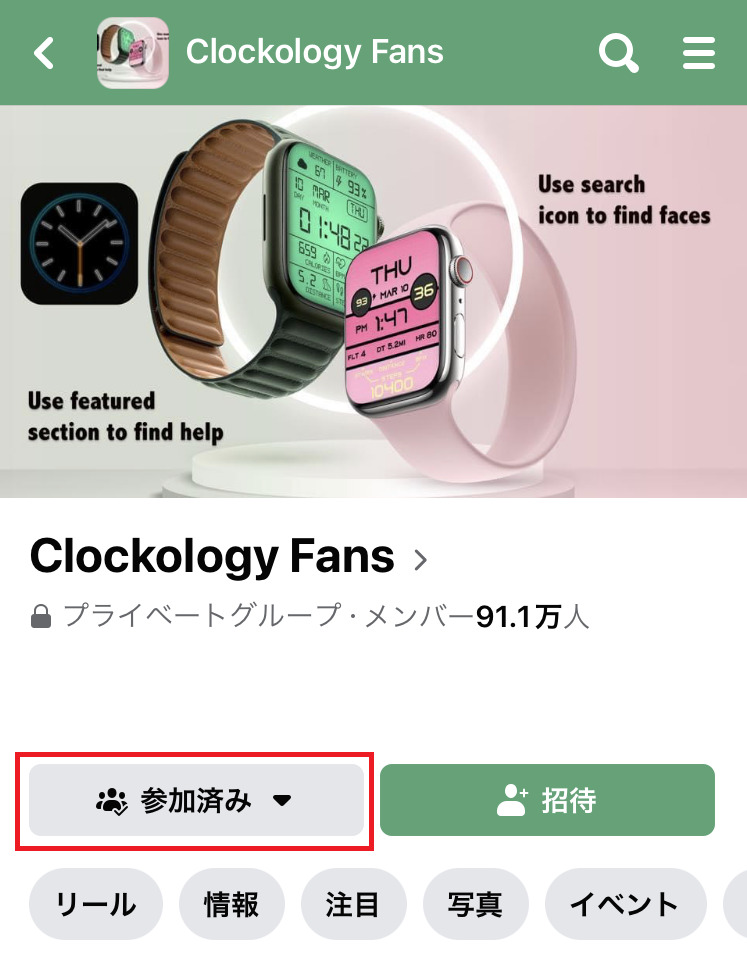
文字盤デザインのダウンロード、設定
Clockology Fansから好きな文字盤のデザインを探す
右上の虫眼鏡マークでキーワード検索します。
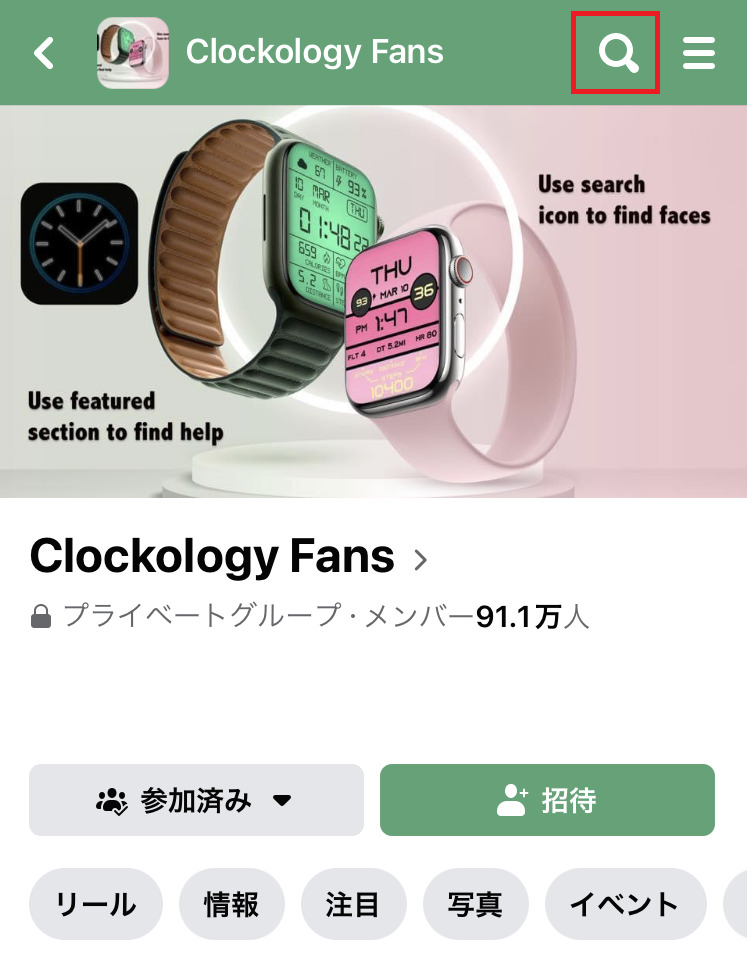
自分の好きなデザインを検索します。今回は「Cartier(カルティエ)」を検索します。
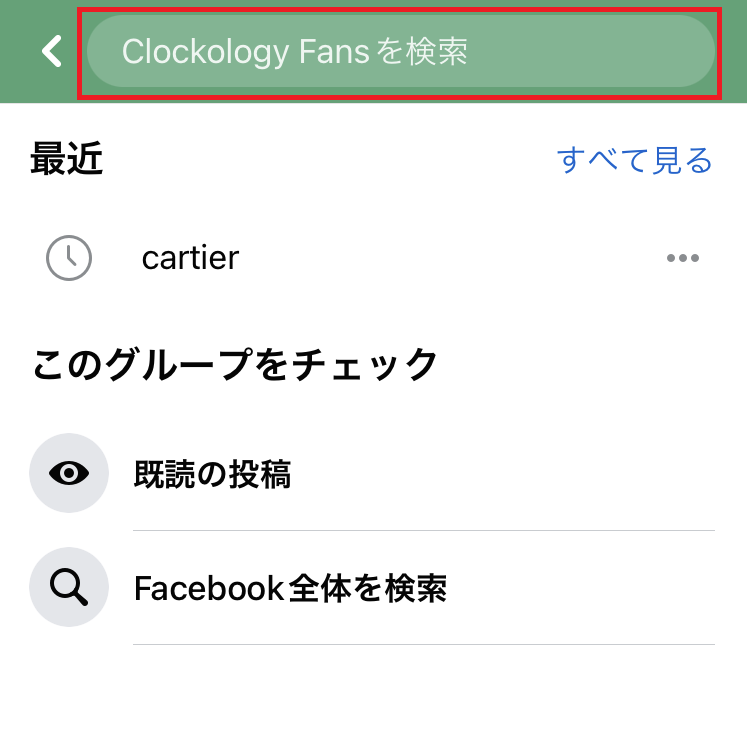
一覧に「Cartier」に関連する投稿が表示されます。
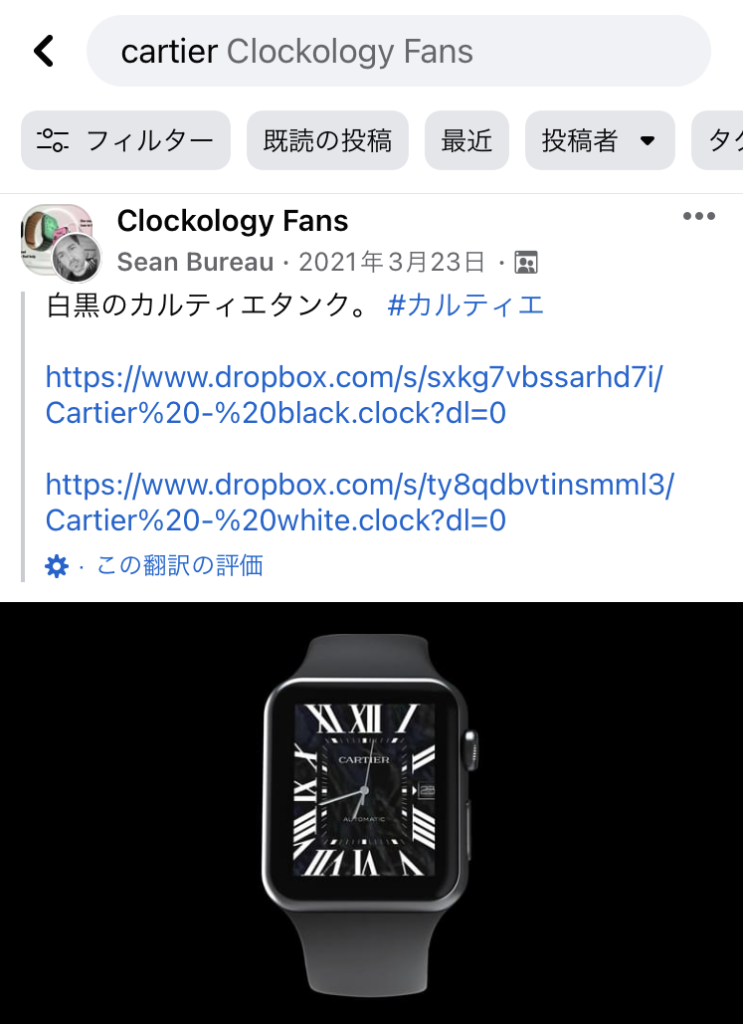
iPhoneに文字盤をダウンロード
デザインのリンクが貼り付けられているので、クリックします。今回はdropbox形式で保存されているデザインをダウンロードします。
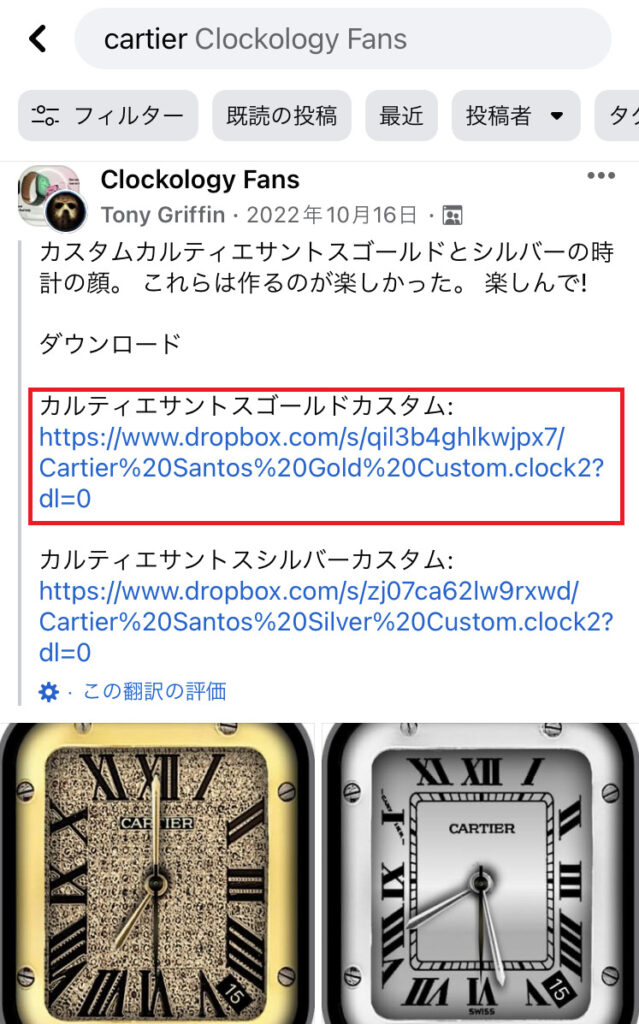
リンクをクリック後、右下に表示される「Dropboxに保存」をクリックします。
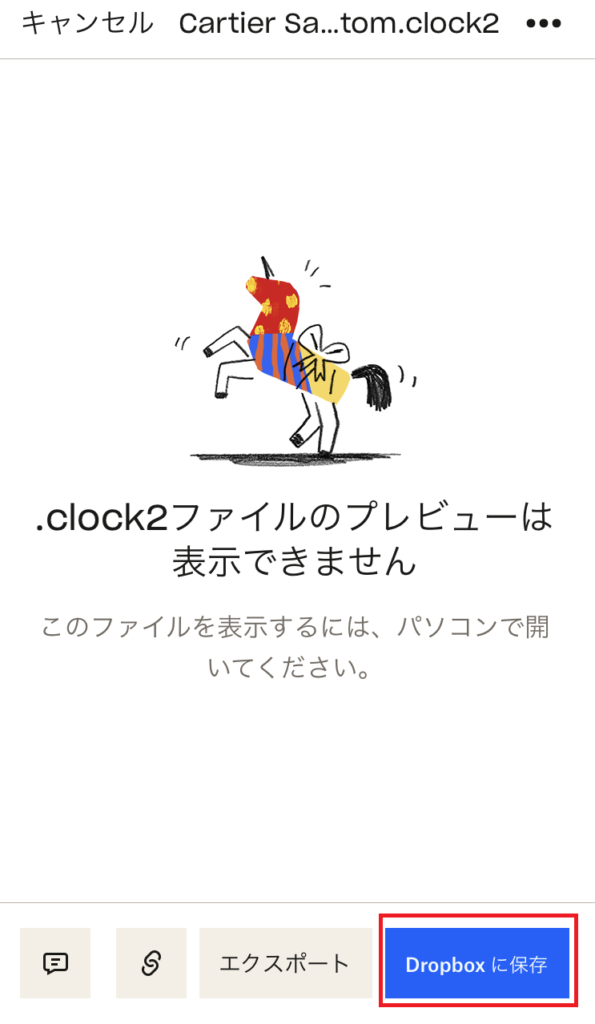
iPhone内に保存します。私はApple Watch用のフォルダを用意しているため、そちらに保存します。
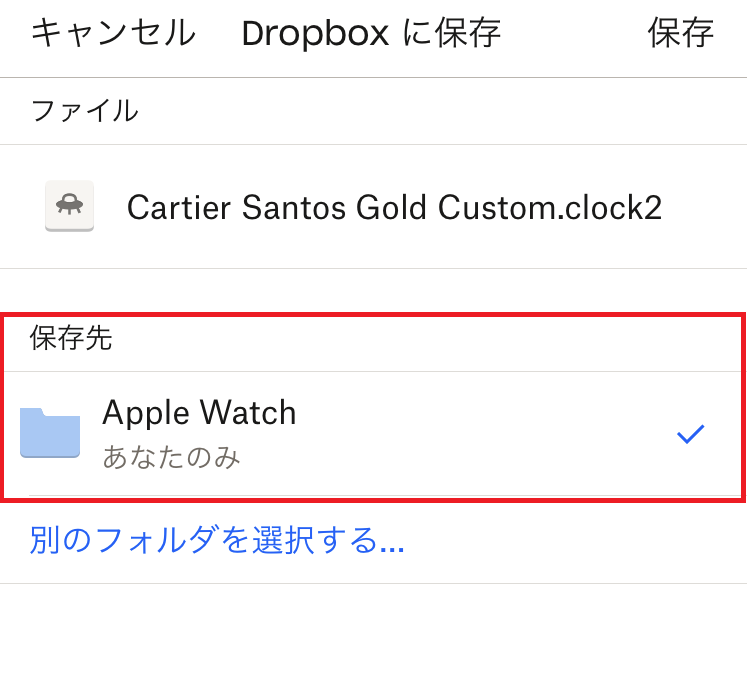
Apple Watchに文字盤を同期する
下にある「ワークスペース」を選択します。
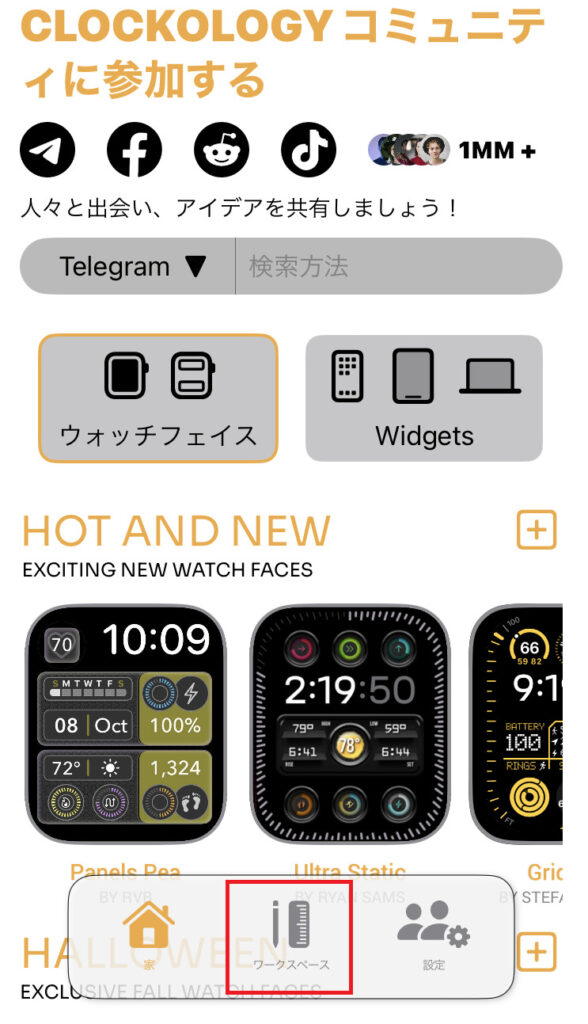
右上にある「インポート」を選択します。
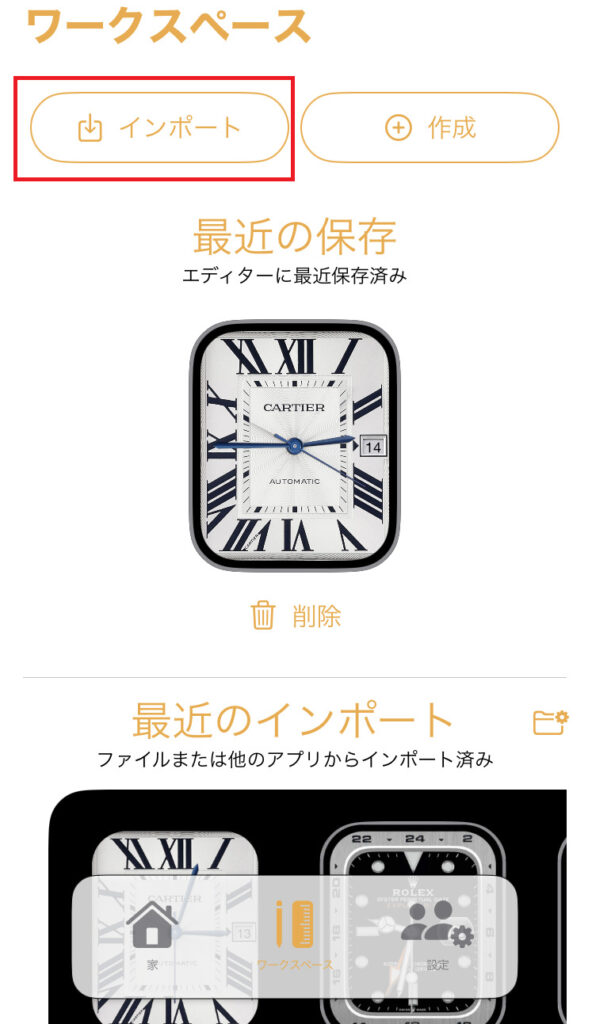
今回ダウンロードしたファイルを選択します。
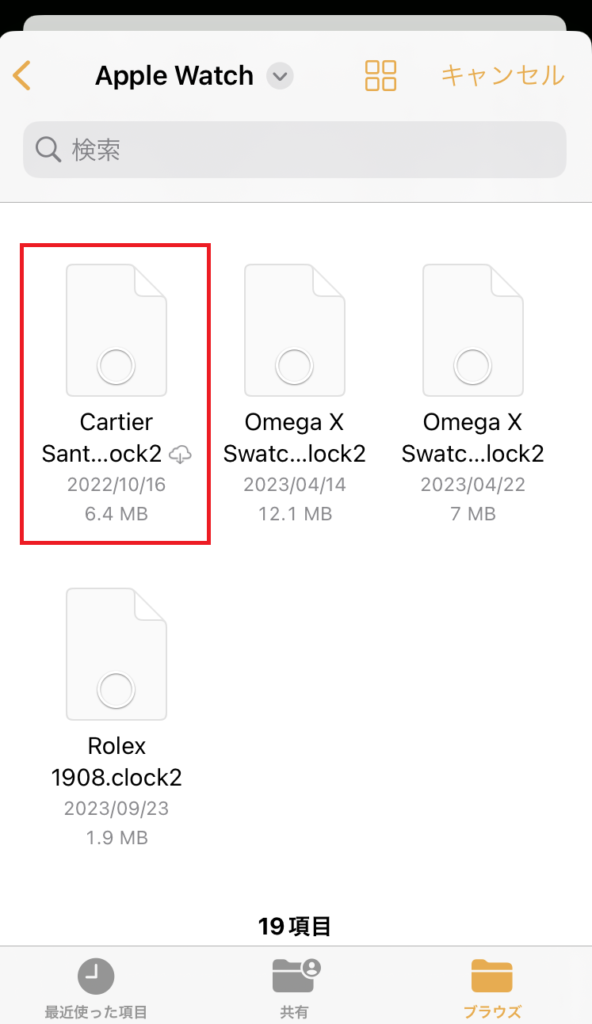
iPhoneとApple Watchの文字盤を同期(連携)させるために同期を選択します。
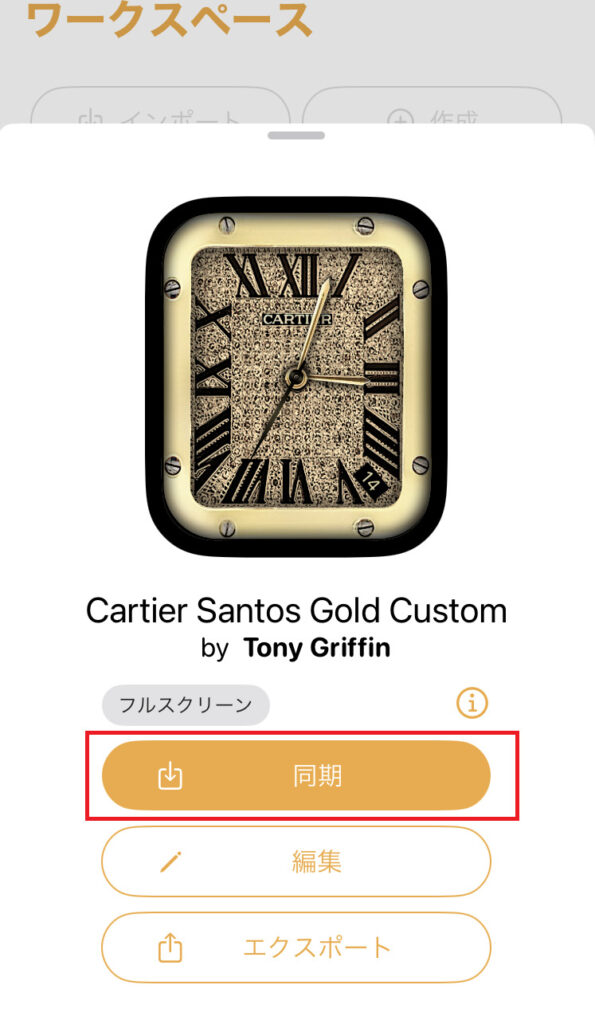
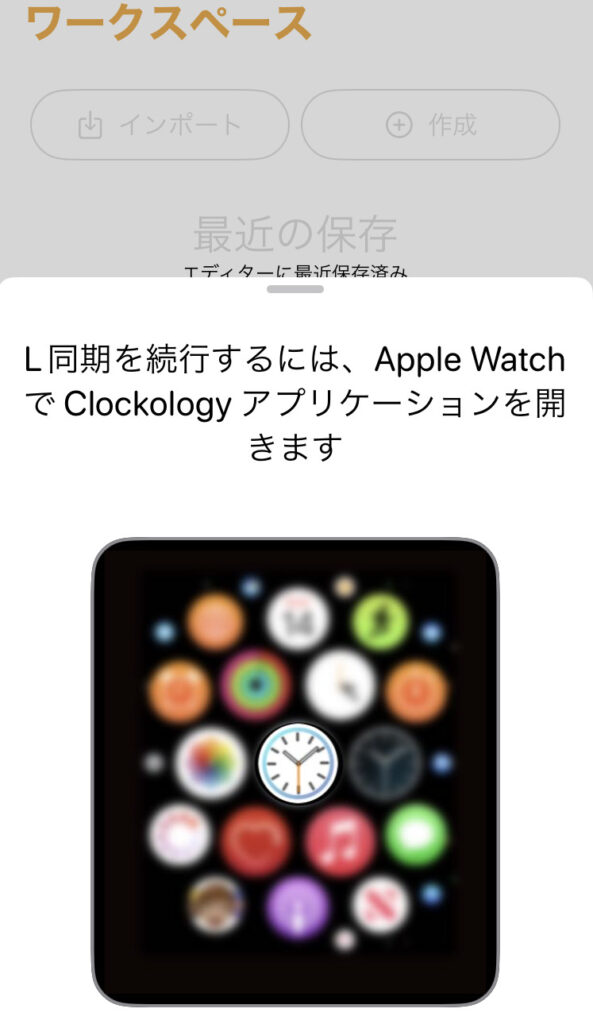
以下の画面が表示されたら、Apple Watch側で「Clockology」を開きます。
開いた時点で反映されるため、確認してください。他にデザインを反映している場合、左右にスワイプすることで反映していたデザインに即変更することが可能です。

使用例
ROLEX風
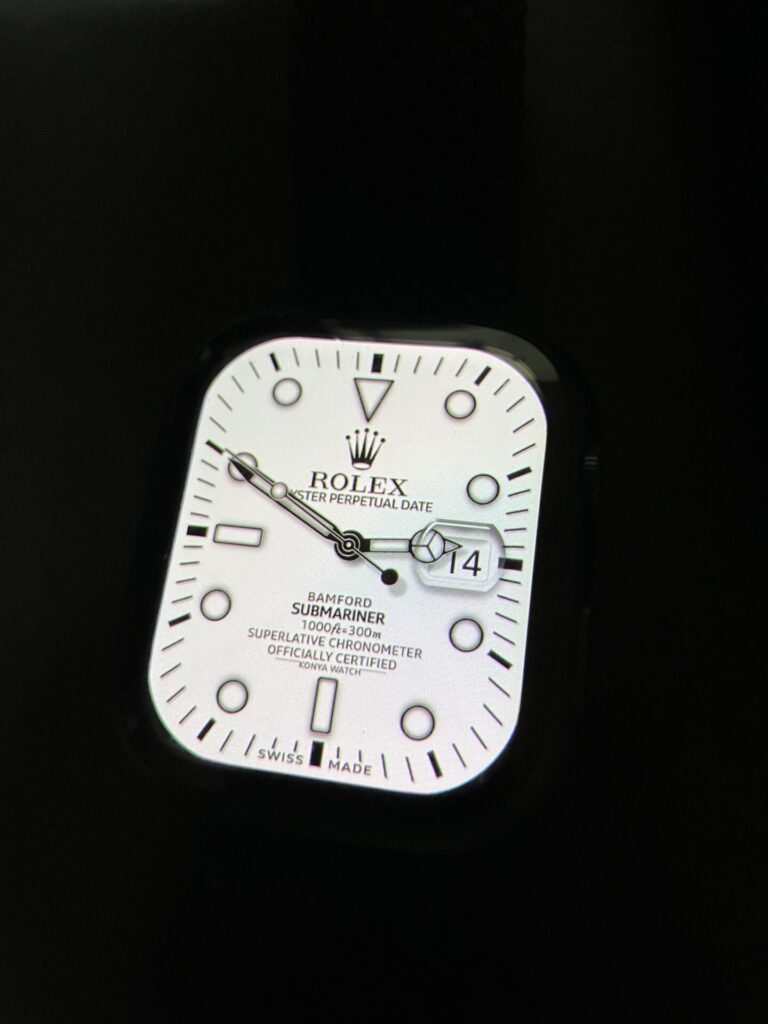
ルイヴィトンのサイバーパンク風

まとめ
今回はApple Watchをオシャレアイテムに格段に進化させるアプリ「Clockology」をご紹介しました。
アプリでも文字盤が気軽に変更できるため、気分によって色々と変更できますし、気に入ったデザインを探すのも楽しいです。コーディネートを考えるのも気分が上がります。
ファッションアイテムとして腕時計を探している方は、こちらのアプリも検討し、Apple Watchも視野に入れていただけばと思います。
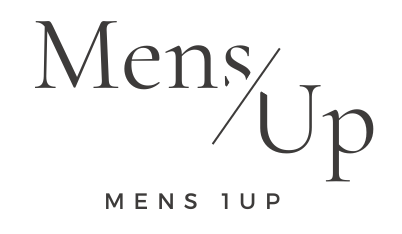


コメント